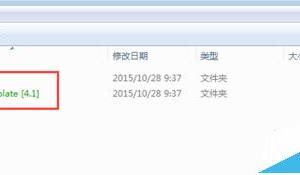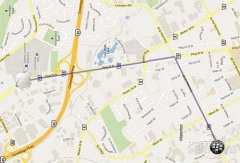电脑开机后老是自动弹出C盘文件夹怎么办 电脑开机后会自动打开C盘是什么原因
发布时间:2016-11-23 10:47:34作者:知识屋
电脑开机后老是自动弹出C盘文件夹怎么办 电脑开机后会自动打开C盘是什么原因 最近小编开启电脑的是总是第一时间弹出C盘界面,每次都要自己手动关闭,非常的麻烦,最后才发现是注册表在作怪,下面小编就为大家分享下出现此种情况的解决办法。
查看电脑启动项
1、打开电脑“开始”菜单,找到【运行】选项,点击打开。
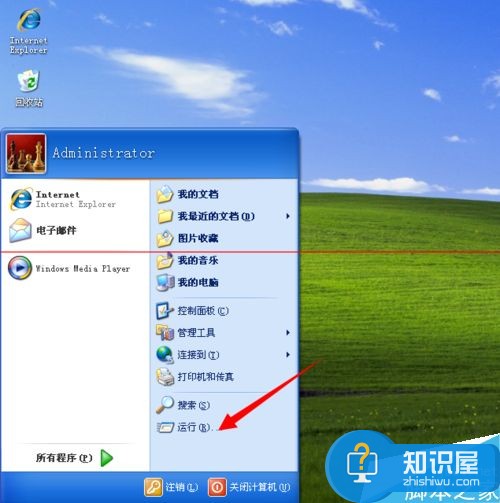
2、在弹出的运行对话框,输入【msconfig】命令,点击确定。

3、进入“系统配置界面”,查看启动项是否与C盘有关的启动程序,如果有,点击关闭更改注册表。

1、在“运行”对话框输入【regedit】命令,点击确定进入注册表编辑器。
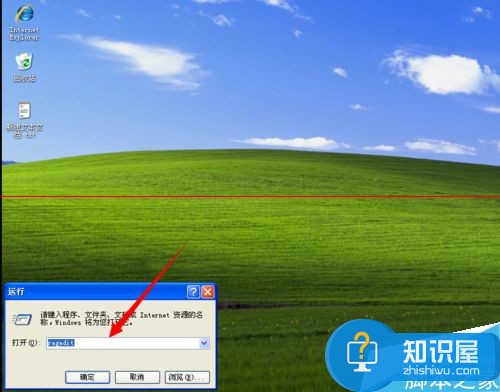
2、进入注册表定位到【HKEY_LOCAL_MACHINE\SOFTWARE\Microsoft\Windows\CurrentVersion\Run】项下。

3、在右侧找到是否有与C盘有关的项,右键点击将其删除。
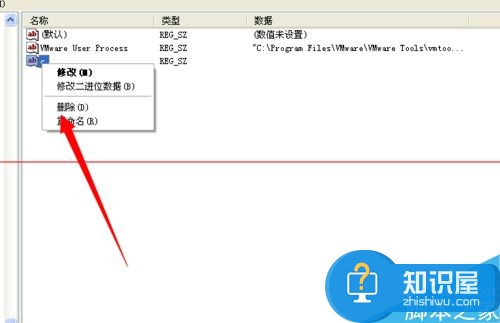
对于我们在遇到了这样的问题的时候,我们就可以利用到上面给你们介绍的解决方法进行处理,希望能够对你们有所帮助。
知识阅读
软件推荐
更多 >-
1教你如何辨别真假(高仿、翻新)iPhone6/6 Plus
2014-11-07
-
2
别说话吻我是什么梗 别说话吻我出自哪里
-
3
吃翔是什么意思?吃翔的由来是什么?
-
4
迅雷种子你懂的!教你下载迅雷种子
-
5
Office 2013怎么激活
-
6
9月3日是什么节日 9月3日全国放假1天
-
7
小米多功能网关是什么 一分钟介绍小米多功能网关
-
8
iPhone6怎么看真假 iPhone6/6 Plus真假辨别教程(图文)
-
9
我的番茄是干净的是什么意思?我的番茄是干净的神曲!
-
10
114.114.114.114和114.114.114.119的区别是什么?